KANS3) gke gatewayapi
이번 주차는 svc 다음으로 ingress와 gateway api 주제다. ingress는 이런저런 공부를하면서 접해서 어느정도 익숙하지만, gateway api는 사용해본적이 없어서 이를 주제로 숙제를 하기로 했다.
gatewayAPI
gateway api는 ingress가 조금 더 개선되어 나온 서비스라고 볼 수 있다. ingress는 단순히 http(s) 트래픽을 라우팅하기 위한 것으로 제한적인 기능들이 있었는데, 이를 보완하여 나온 것이 gatewayAPI이다. 몇가지 다른 점을 살펴보면, 🔗
- http 트래픽만 처리하는 ingress와 달리 http 뿐만 아니라 tcp, udp등의 여러 프로토콜 관리가 가능하다. (아직 gke에서는 안되는 것으로 보이지만… 지원하는 gatewayclass가 모두 l7 lb다. 🔗)
- 주로 host와 path 기준으로 트래픽을 라우팅하는 ingress와 달리, gatewayAPI는 host, path, header, method, query 등 다양한 기준으로 복잡한 라우팅 설정이 가능하다. 추가로, 라우팅 설정 시 필터를 적용하여 요청,응답 헤더에 값을 추가하는 등의 작업이 가능하다.
- ingress는 외부에서 들어오는 트래픽만 관리하였었는데, gatewayAPI는 내부 간의 트래픽도 제어 가능하여 일관된 동작을 보장한다.
gatewayAPI의 컴포넌트들을 살펴보면, gateway class, gateway, route로 구성되어있다.
- gateway class: storage class처럼 네트워크 자원이 생성, 관리되는 방식을 정의
- gateway: gateway class로 연결된 LB를 만들 때, 필요한 구성에 대해 정의
- route: gateway에서 svc요청을 매핑하기 위한 프로토콜별 규칙으로 여기에 실제 라우팅 규칙이 써지는 것 (HTTP route, TCP route 등이 있음)
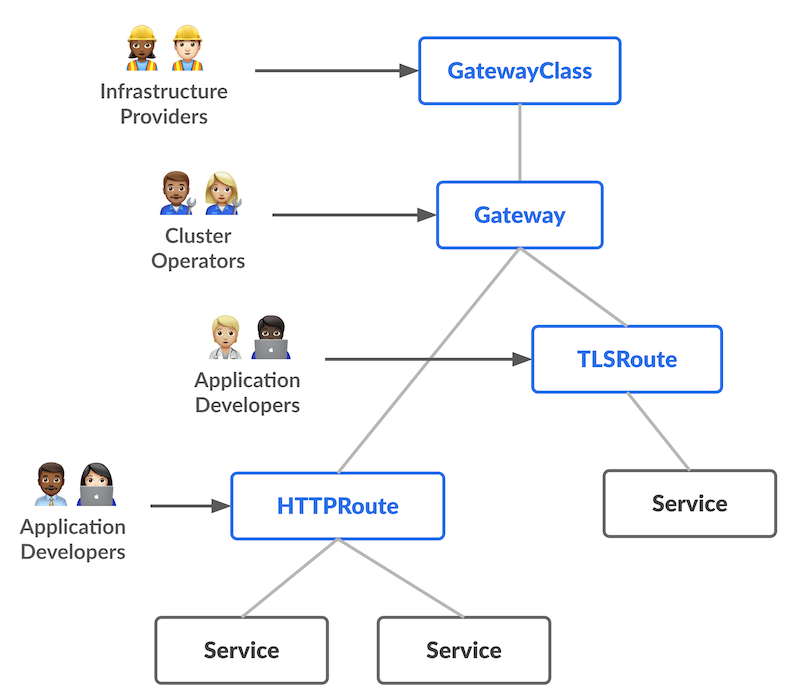 이미지 출처 🔗
이미지 출처 🔗
위의 이미지와 같이 각 리소스가 나눠지면서, 각 리소스를 담당하는 사람도 분리 할 수가 있다. 가장 상위의 네트워크 인프라를 전반적으로 관리하는 담당자가 gateway class를 관리한다. 그 아래로는 cluster 운영자가 gateway를, 개발자들이 직접 라우팅 규칙을 적어 서로 간에 얽매이지 않고 서비스 할 수 있다.
gke 생성
gke에서 제공하는 gatewayAPI를 사용하기 위해서는 생성 시, 콘솔 기준 cluster의 networking 쪽에서 ‘enable Gateway API’를 체크를 해주거나 cli로는 ‘–gateway-api=standard’ 옵션을 추가하여 생성해야 한다. 🔗
# 각 lb타입 마다 gatewayclass로 생성되어 있어서, 이제 이걸 가져다가 쓰면 된다.
❯ k get gatewayclass
NAME CONTROLLER ACCEPTED AGE
gke-l7-global-external-managed networking.gke.io/gateway True 4h27m
gke-l7-gxlb networking.gke.io/gateway True 4h27m
gke-l7-regional-external-managed networking.gke.io/gateway True 4h27m
gke-l7-rilb networking.gke.io/gateway True 4h27m
테스트 서비스 생성
테스트로는 http 샘플을 올려서 확인하기 좋은 Httpbin을 올렸다. 되게 좋다. . 🔗 링크로 들어가보면, 원하는 값을 path로 확인 할 수가 있다.
❯ kubectl apply -f https://raw.githubusercontent.com/solo-io/solo-blog/main/gateway-api-tutorial/01-httpbin-svc.yaml
namespace/httpbin created
serviceaccount/httpbin created
service/httpbin created
deployment.apps/httpbin created
❯ kubectl get deploy,pod,svc,endpointslices,sa -n httpbin
NAME READY UP-TO-DATE AVAILABLE AGE
deployment.apps/httpbin 1/1 1 1 26s
NAME READY STATUS RESTARTS AGE
pod/httpbin-5855dc8bdd-q64pr 1/1 Running 0 26s
NAME TYPE CLUSTER-IP EXTERNAL-IP PORT(S) AGE
service/httpbin ClusterIP 34.118.232.181 <none> 8000/TCP 26s
NAME ADDRESSTYPE PORTS ENDPOINTS AGE
endpointslice.discovery.k8s.io/httpbin-pl7cf IPv4 80 10.200.1.5 26s
NAME SECRETS AGE
serviceaccount/default 0 28s
serviceaccount/httpbin 0 28s
# yaml 수정으로 service/httpbin을 nodePort 타입으로 변경
NAME TYPE CLUSTER-IP EXTERNAL-IP PORT(S) AGE
service/httpbin NodePort 34.118.232.181 <none> 8000:30000/TCP 2m3s
❯ gcloud compute instances list | grep nyoung
gke-nyoung-test-clus-nyoung-test-pool-4bc5262f-1w03 asia-northeast3-a e2-medium 10.0.0.27 34.64.48.125 RUNNING
gke-nyoung-test-clus-nyoung-test-pool-4bc5262f-zjhj asia-northeast3-a e2-medium 10.0.0.26 34.22.95.78 RUNNING
# 외부에서 노드 포트로 확인하면, 요청 ip가 노드 서버로 나온다.
# 앞서서 iptables로 보면, 외부에서 들어갈때 node ip로 한번 nat되어 들어가 질의되는 것과 동일
❯ curl 34.22.95.78:30000/ip
{
"origin": "10.0.0.26"
}
# node 내부에서 접근하여 확인하면, 요청 ip는 pod gw ip(서로 간 통신시 사용되는 브릿지 네트워크의 gw ip)
eunyoung@gke-nyoung-test-clus-nyoung-test-pool-4bc5262f-1w03 ~ $ curl 34.118.232.181:8000/ip
{
"origin": "10.200.1.1"
}
gateway와 route 생성
아까 위에서 페르소나 설정한걸 생각하면서 operation namespace를 생성하여 이곳에 gateway을 배포, 서비스가 위치한 httpbin namespace에 route를 배포하였다.
# gateway
❯ cat gw.yaml
kind: Gateway
apiVersion: gateway.networking.k8s.io/v1beta1
metadata:
name: httpbingw
namespace: operation
spec:
gatewayClassName: gke-l7-global-external-managed
listeners:
- name: http
protocol: HTTP
port: 80
# 다른 namespace에 있는 것을 허용해줘야 붙을 수 있다.
# namespace label로 이름을 지정하거나, all로 모든 ns 허용 혹은 same으로 동일 ns 한정 할 수 있다.
allowedRoutes:
namespaces:
from: All
❯ k apply -f gw.yaml
gateway.gateway.networking.k8s.io/httpbingw created
❯ k get gateway -A
NAMESPACE NAME CLASS ADDRESS PROGRAMMED AGE
operation httpbingw gke-l7-global-external-managed 34.117.246.19 True 3m58s
lb가 생겼지만, 경로에 아무것도 할당되지 않은 상태
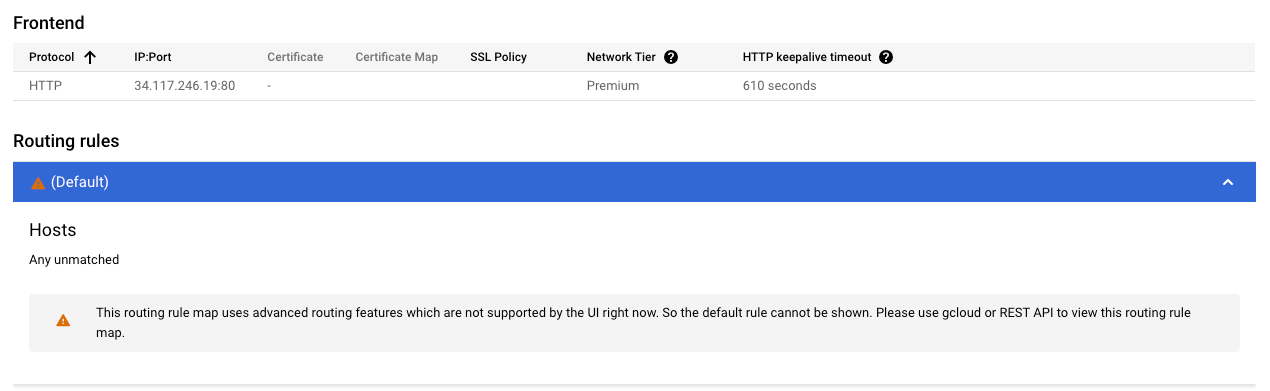
# 라우팅 규칙 추가
❯ cat route.yaml
kind: HTTPRoute
apiVersion: gateway.networking.k8s.io/v1beta1
metadata:
name: httpbinroute
namespace: httpbin
spec:
parentRefs:
- kind: Gateway
name: httpbingw
namespace: operation
hostnames:
- "nyoung.xyz"
rules:
- matches:
- path:
type: Exact
value: /get
backendRefs:
- name: httpbin
port: 8000
❯ k apply -f route.yaml
httproute.gateway.networking.k8s.io/httpbinroute created
# 호스트로 확인해보려고 로컬 /etc/hosts에 추가
34.54.128.119 nyoung.xyz
# 요청 ip는 내 local ip, lb ip 순으로 나와있다.
❯ curl nyoung.xyz/ip
{
"origin": "121.167.233.64,34.117.246.19"
}
# gatewayAPI는 ingress와 다르게 default가 기본으로 설정되지 않는다.
# 만약 다 설정해서 위처럼 나와야하는데, 아래처럼 오류가 난다면.. gw정의한 yaml에 allowedRoutes가 있는지 잘보시길..
❯ curl nyoung.xyz
fault filter abort%
또다른 테스트 서비스 올리기..
# 테스트로 올렸던 파드에는 쉘이 없어서, 파드 내부 접속을 위해 테스트 파드 추가로 놨다.
# 이번에는 default namespace에서 동일한 gateway를 공유하여 사용하는 방식으로 작성하였다.
kind: HTTPRoute
apiVersion: gateway.networking.k8s.io/v1beta1
metadata:
name: httpbinroute
spec:
parentRefs:
- kind: Gateway
name: httpbingw
namespace: operation
hostnames:
- "nyoung.xyz"
rules:
- matches:
- path:
value: /test
# 뒤에 /test로 호출하게되지만, nginx pod에 별다른 작업을 안했기 때문에 /로 들어갈 수 있도록 url redirect를 써줬다.
filters:
- type: URLRewrite
urlRewrite:
path:
type: ReplacePrefixMatch
replacePrefixMatch: /
backendRefs:
- name: test-svc
port: 80
# 외부에서 호출
❯ curl nyoung.xyz/test
<!DOCTYPE html>
<html>
<head>
<title>Welcome to nginx!</title>
...
# 파드가 올라가있는 노드에서 뜬 캡쳐 (n)
root@gke-nyoung-test-clus-nyoung-test-pool-4bc5262f-1w03:~# tcpdump -i any -nn -s 0 -v \( port 80 or port 8000 \) and not host 169.254.169.254 and not port 22
# pod에서 뜬 캡쳐 (p)
tcpdump
# 10.200.1.1로 부터 test mac 주소 질의가 들어와서 mac 주소 전달
# arp 명령어로 확인 시, 아래 mac주소는 pod의 주소임 (10.200.1.10)
(p) 06:42:23.579047 ARP, Request who-has test tell 10.200.1.1, length 28
(p) 06:42:23.579101 ARP, Reply test is-at 96:65:4a:e3:b8:98 (oui Unknown), length 28
(p) 06:42:23.667254 IP test.52984 > kube-dns.kube-system.svc.cluster.local.53: 23382+ PTR? 1.1.200.10.in-addr.arpa. (41)
(p) 06:42:23.672280 IP kube-dns.kube-system.svc.cluster.local.53 > test.52984: 23382 NXDomain 0/1/0 (138)
# gcp alb가 proxy lb이기 때문에 내부로 들어오면서 snat 됨(로컬ip > 35.191.14.152)
# 위에서 arp로 찾은 test pod에 바로 찾아감
(n) 06:42:24.442280 eth0 In IP (tos 0x60, ttl 127, id 0, offset 0, flags [DF], proto TCP (6), length 60)
(n) 35.191.14.152.56636 > 10.200.1.10.80: Flags [S], cksum 0x9c3c (correct), seq 3322633290, win 65535, options [mss 1420,sackOK,TS val 3159798152 ecr 0,nop,wscale 8], length 0
(n) 06:42:24.442333 vetha62e4901 Out IP (tos 0x60, ttl 126, id 0, offset 0, flags [DF], proto TCP (6), length 60)
(n) 35.191.14.152.56636 > 10.200.1.10.80: Flags [S], cksum 0x9c3c (correct), seq 3322633290, win 65535, options [mss 1420,sackOK,TS val 3159798152 ecr 0,nop,wscale 8], length 0
# ptr 레코드 형식으로 ip를 뒤짚고 뒤에는 구글이 식별용으로 사용하는 도메인이 붙어서 test.80 (pod명.port)로 전달된다. [🔗](https://support.google.com/faqs/answer/174717?hl=en)
(p) 06:42:24.442336 IP 152-14-191-35.1e100.net.56636 > test.80: Flags [S], seq 3322633290, win 65535, options [mss 1420,sackOK,TS val 3159798152 ecr 0,nop,wscale 8], length 0
(p) 06:42:24.442364 IP test.80 > 152-14-191-35.1e100.net.56636: Flags [S.], seq 3362170507, ack 3322633291, win 21120, options [mss 1420,sackOK,TS val 649102944 ecr 3159798152,nop,wscale 7], length 0
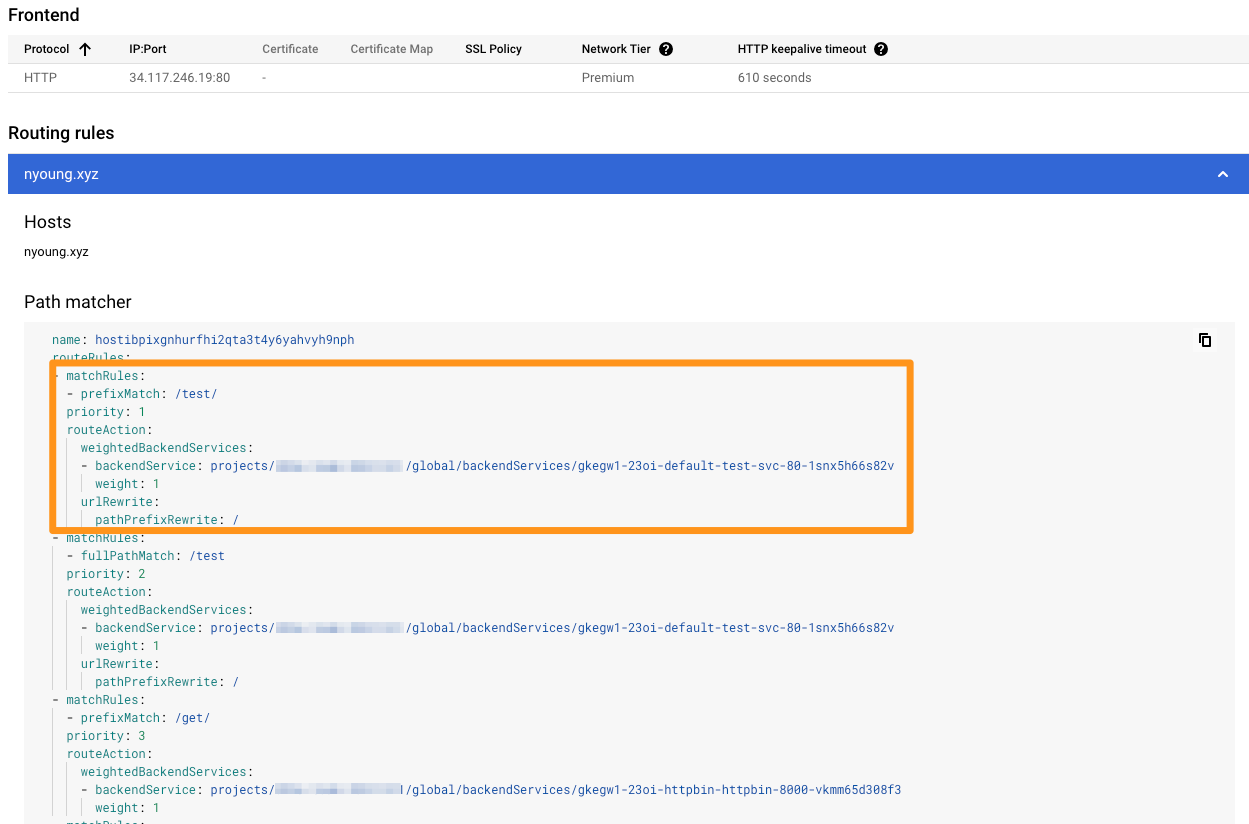
콘솔에서 lb를 확인해보면, 전달 규칙에 route.yaml에서 표기한 것들이 들어가서 적용되어있다. 현재 모든 룰에 들어간 백엔드의 가중치가 1로 모두 똑같이 되어있다. 해당 조건을 수정하여, 배포 업그레이드시 사용할 수도 있고 특정 사람을 대상으로 미리 서비스를 공개하여 확인 할 수도 있다. 아래 테스트는 뭐 하나 변경시마다 lb가 업데이트 되는 것이라.. 시간이 좀 걸린다.
# 아래와 똑같은 것을 이름만 1을 2로 변경하여서 배포했다.
❯ cat upgrade1.yaml
apiVersion: apps/v1
kind: Deployment
metadata:
name: dp-v1
namespace: test-weight
spec:
replicas: 3
selector:
matchLabels:
app: svc-v1
template:
metadata:
labels:
app: svc-v1
spec:
containers:
- name: pod-v1
image: k8s.gcr.io/echoserver:1.5
ports:
- containerPort: 8080
terminationGracePeriodSeconds: 0
---
apiVersion: v1
kind: Service
metadata:
name: svc-v1
namespace: test-weight
spec:
ports:
- name: web-port
port: 9001
targetPort: 8080
selector:
app: svc-v1
# svc-v1로 모든 트래픽이 가도록 하였다.
❯ cat routeweight.yaml
kind: HTTPRoute
apiVersion: gateway.networking.k8s.io/v1beta1
metadata:
name: test-weight-route
namespace: test-weight
spec:
parentRefs:
- kind: Gateway
name: httpbingw
namespace: operation
hostnames:
- "abc.nyoung.xyz"
rules:
- matches:
- path:
type: PathPrefix
value: /
backendRefs:
- name: svc-v1
port: 9001
weight: 1
- name: svc-v2
port: 9001
weight: 0
❯ curl -s abc.nyoung.xyz | grep Hostname
Hostname: dp-v1-8684d45558-965gr
# 모두 v1으로만 확인된다.
❯ for i in {1..100}; do curl -s abc.nyoung.xyz | grep Hostname; done | sort | uniq -c | sort -nr
100 Hostname: dp-v1-8684d45558-f8dr8
# 비율을 50:50으로 변경
❯ vi routeweight.yaml
...
backendRefs:
- name: svc-v1
port: 9001
weight: 50
- name: svc-v2
port: 9001
weight: 50
❯ for i in {1..100}; do curl -s abc.nyoung.xyz | grep Hostname; done | sort | uniq -c | sort -nr
58 Hostname: dp-v2-7757c4bdc-nzswd
42 Hostname: dp-v1-8684d45558-f8dr8
# 위에서 배포한 pod, svc를 3으로 변경하여 배포 후 진행
# 일부 특정 사용자만 접근 할 수 있도록 dark launching 옵션을 사용하는 matches를 추가했다.
❯ vi routeweight.yaml
...
- matches:
- path:
type: PathPrefix
value: /
headers:
- name: env
value: test
backendRefs:
- name: svc-v3
port: 9001
# header 없이 호출하게되면 v1으로 가지만 (혹은 v2)
❯ curl -s abc.nyoung.xyz | grep Hostname
Hostname: dp-v1-8684d45558-f8dr8
# header를 붙인 클라이언트는 v3을 확인 할 수가 있게된다.
❯ curl -s -H "env: test" abc.nyoung.xyz | grep Hostname
Hostname: dp-v3-f76cdccd5-cpvm4
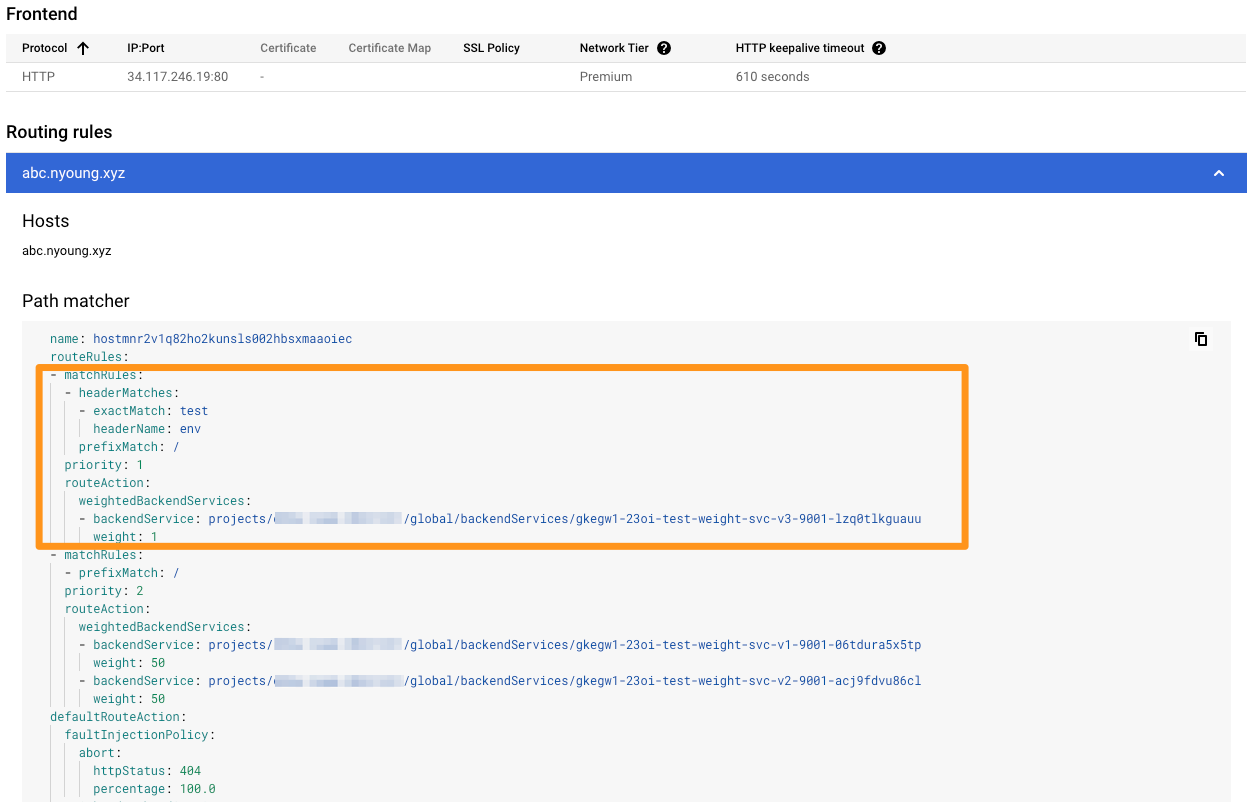
콘솔에서 확인해보면, header 값이 매칭되는 경우의 우선 순위가 높고, 다른 경우의 우선 순위가 내려가있다.
참고